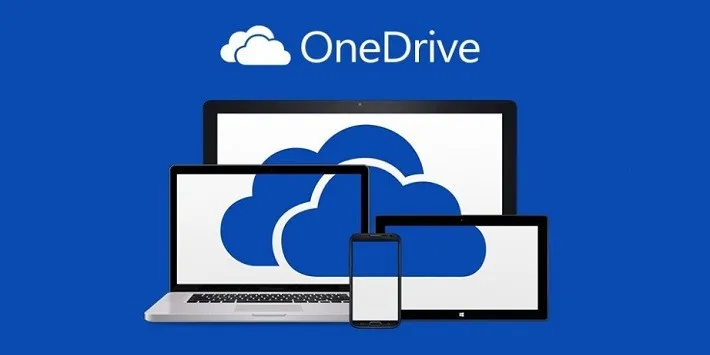Ở bài hôm nay, mời bạn theo dõi phần hướng dẫn cách xóa ảnh trên Onedriver, đăng xuất hoặc gỡ bỏ Onedriver trên điện thoại.
Ở bài hôm nay, mời bạn theo dõi phần hướng dẫn cách xóa ảnh trên Onedriver, đăng xuất hoặc gỡ bỏ Onedriver trên điện thoại.
Bạn đang đọc: Hướng dẫn cách xóa ảnh trên onedrive từ điện thoại
Cách xóa ảnh trên Onedriver
1. Xóa ảnh trên Onedriver bằng máy tính
Bước 1: Truy cập vào tài khoản One Driver trên máy tính và tiến hành đăng nhập
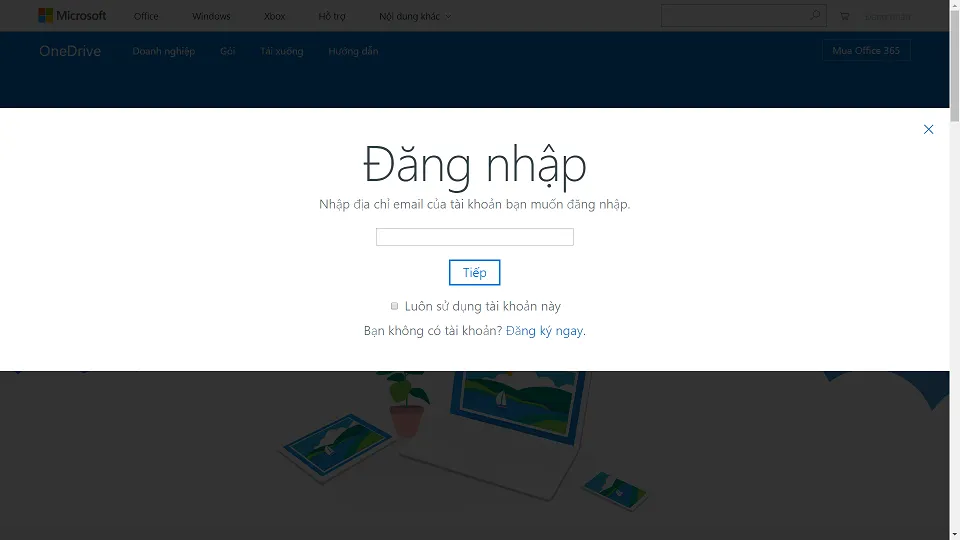
Hình ảnh minh họa hướng dẫn người dùng cách xóa ảnh trên Onedriver bằng máy tính
Bước 2: Truy cập vào thư mục chứa ảnh cần xóa trên Onedriver như hình hướng dẫn bên dưới
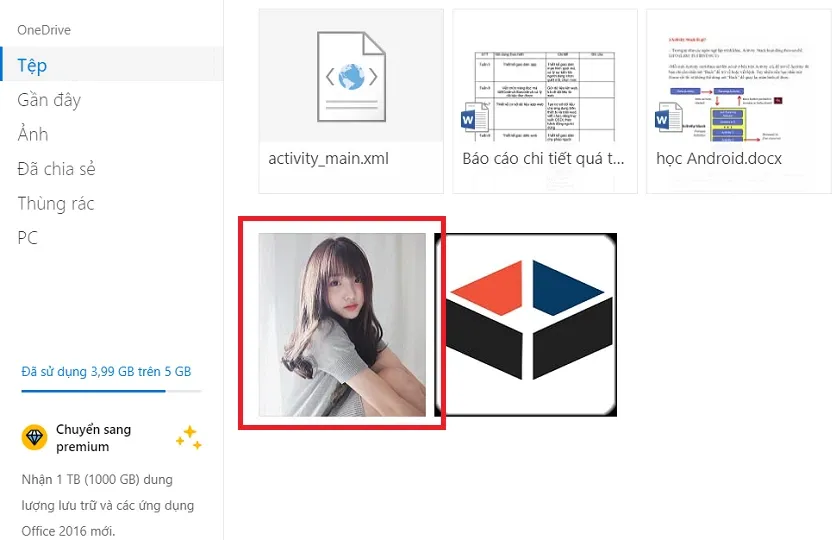
Hình ảnh minh họa hướng dẫn người dùng cách xóa ảnh trên Onedriver bằng máy tính
Bước 3: Click chuột phải vào ảnh và chọn Xóa
Ngoài ra, người dùng cũng có thêm tùy chọn xóa nhiều ảnh bằng cách click chuột vào dấu tích tròn nhỏ màu xanh trên hình. Hoặc xóa thư mục chứa ảnh mong muốn.
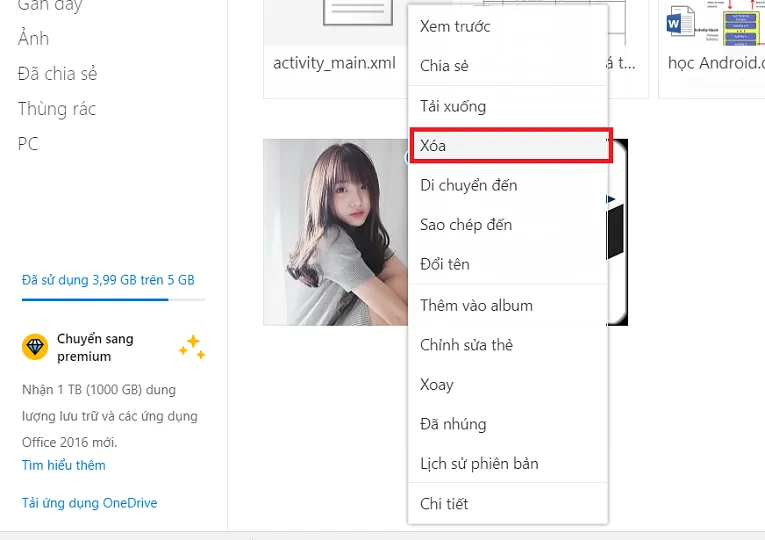
Hình ảnh minh họa hướng dẫn người dùng cách xóa ảnh trên Onedriver bằng máy tính
2. Xóa ảnh trên Onedriver sử dụng điện thoại
Bước 1: Để xóa ảnh trên Onedriver, đầu tiên người dùng tiến hành cài đặt ứng dụng Microsoft OneDriver trên điện thoại
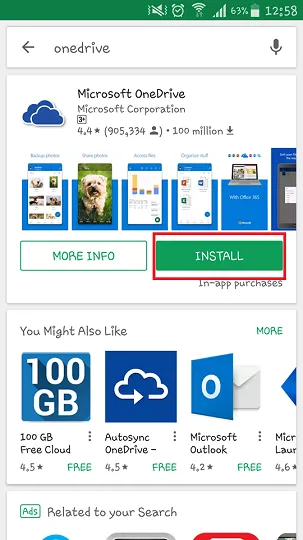
Hình ảnh minh họa hướng dẫn người dùng cách xóa ảnh Onedriver trên điện thoại
Bước 2: Đăng nhập vào Onedriver bằng tài khoản Microsoft
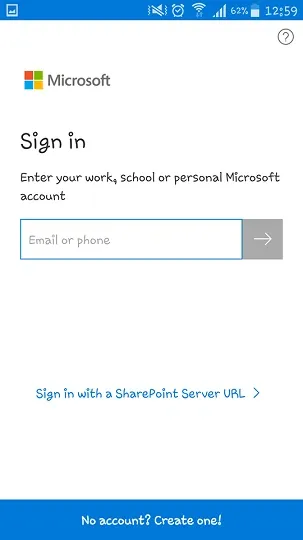
Hình ảnh minh họa hướng dẫn người dùng cách xóa ảnh Onedriver trên điện thoại
Bước 3: Truy cập vị trí lưu ảnh tương tự như trên máy tính
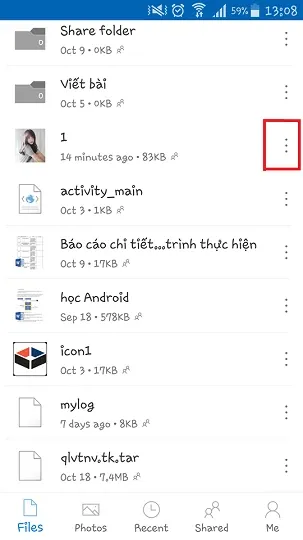
Hình ảnh minh họa hướng dẫn người dùng cách xóa ảnh Onedriver trên điện thoại
Bước 4: chạm vào dấu 3 chấm và chọn Delete như hình hướng dẫn bên dưới.
Tìm hiểu thêm: Mời tải trọn bộ hình nền của Apple iPhone SE 2020 mới ra mắt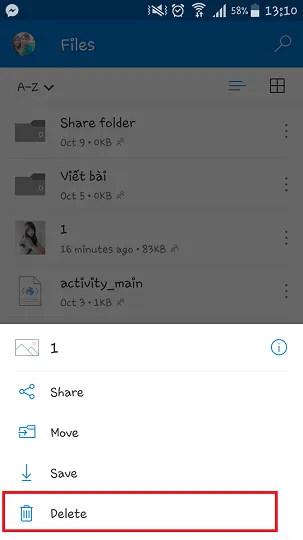
Hình ảnh minh họa hướng dẫn người dùng cách xóa ảnh Onedriver trên điện thoại
Cách đăng xuất Onedriver trên điện thoại như thế nào?
Bước 1 Truy cập vào ứng dụng Onedriver trên điện thoại và tiến hành đăng nhập nếu cần
Bước 2: Chạm vào tab Me trong thanh điều hướng bên dưới màn hình góc phải
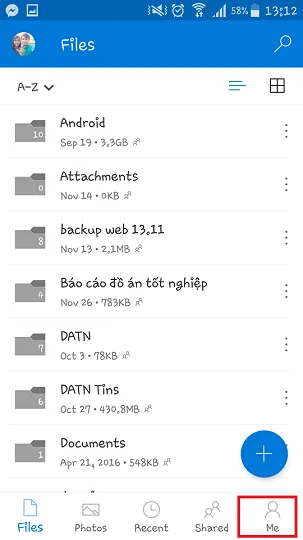
Hình ảnh minh họa hướng dẫn người dùng cách đăng xuất Onedriver trên điện thoại
Bước 3: Chọn Sign Out để đăng xuất Onedriver trên điện thoại
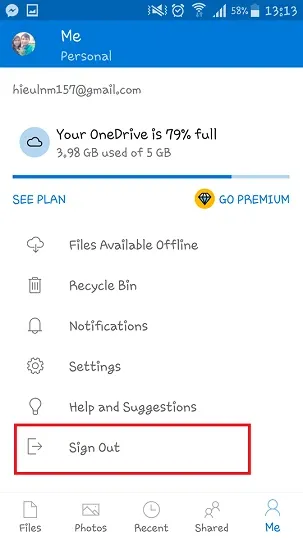
Hình ảnh minh họa hướng dẫn người dùng cách đăng xuất Onedriver trên điện thoại
Cách xóa Onedriver trên điện thoại
Cách xóa Onedriver trên điện thoại hay nói cách khác là gỡ bỏ Onedriver rất đơn giản, đầu tiên người dùng truy cập vào cài đặt.
Bước 1: Truy cập vào cài đặt ứng dụng
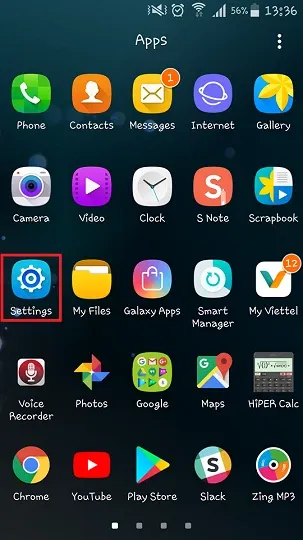
Hình ảnh minh họa hướng dẫn người dùng cách xóa Onedriver trên điện thoại như thế nào
Bước 2: Tìm đến menu quản lý ứng dụng: Apps Manager
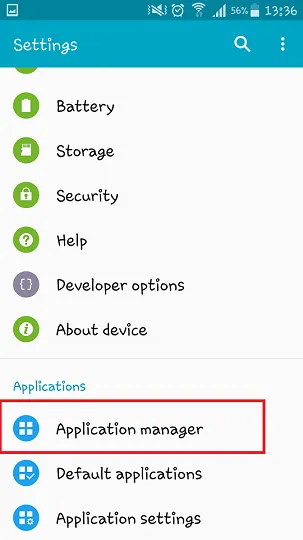
Hình ảnh minh họa hướng dẫn người dùng cách xóa Onedriver trên điện thoại như thế nào
Bước 3: Tìm đến ứng dụng Onedriver và chạm vào ứng dụng
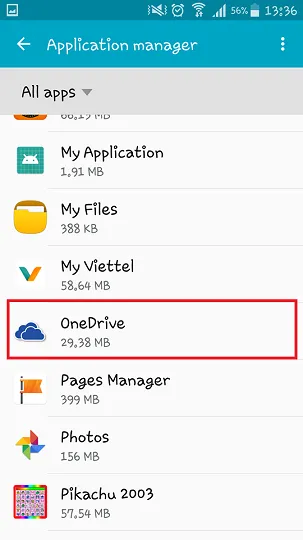
Hình ảnh minh họa hướng dẫn người dùng cách xóa Onedriver trên điện thoại như thế nào
Bước 4: Chọn Uninstall để gỡ cài đặt ứng dụng ra khỏi điện thoại.
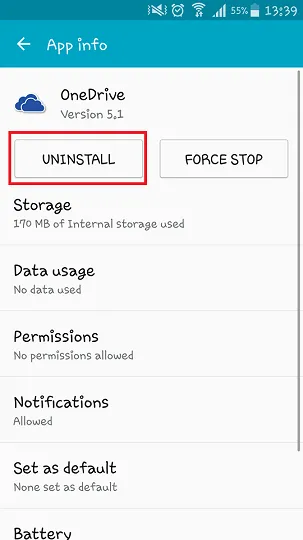
>>>>>Xem thêm: Hướng dẫn sử dụng Apple AirTag để định vị và tìm lại vật dụng thất lạc
Hình ảnh minh họa hướng dẫn người dùng cách xóa Onedriver trên điện thoại như thế nào
Như vậy bạn vừa xem bài hướng dẫn người dùng xóa ảnh trên Onedrive, bao gồm cách xóa Onedrive trên điện thoại và máy tính, cách đăng xuất Onedrive trên điện thoại như thế nào. Theo dõi trang tin tức của Blogkienthuc.edu.vn để cập nhật các tin tức thủ thuật và đánh giá tư vấn mới nhất về công nghệ nhé.
Xem thêm: Tổng hợp những smartphone màn hình tràn viền nổi bật hiện nay
Minh Hieu
Source: Tổng hợp